

Comme les autres principaux navigateurs, Firefox a un gestionnaire de mots de passe qui vous permet de vous souvenir de votre mot de passe chaque fois que vous vous connectez à un site Web ou à un service Web. Si vous ne voulez pas qu'il se souvienne du mot de passe d'un site Web en particulier, vous pouvez désactiver la fonctionnalité de ce site Web en utilisant la flèche déroulante à côté du bouton «Mémoriser le mot de passe» et en lui demandant de ne jamais mémoriser les mots de passe pour le site web actuel. Cette fenêtre contextuelle apparaît sur tous les sites Web et la seule façon de la masquer est de désactiver complètement le gestionnaire de mots de passe à partir des options de Firefox. L'inconvénient de cela est que Firefox ne remplira plus automatiquement les informations de connexion et de mot de passe pour les sites Web pour lesquels vous lui avez demandé de mémoriser des mots de passe. Si vous voulez toujours utiliser la fonction, mais que la fenêtre contextuelle apparaît sur chaque page où vous vous connectez, donnez un coup d'essai à Dialog Dialog. C'est un add-on de Firefox qui bloque le popup sans désactiver complètement le gestionnaire de mots de passe.
Une fois installé, l'add-on arrêtera l'affichage de la popup sauf si vous la désactivez. C'est très basique et exécute cette fonction singulière sans accroc.

Le but de Password Dialog Begone est de cacher un popup agaçant qui continue à apparaître quand vous ne le voulez pas, mais ce popup particulier peut être utile parfois et vous pourriez Je ne veux pas le cacher pour toujours. Ce que vous avez avec Password Dialog Begone est une solution à mi-chemin que l'add-on pourrait résoudre avec de meilleures fonctionnalités.
En plus de cacher le popup de mot de passe, l'add-on peut implémenter un moyen facile de l'appeler lorsque cela est nécessaire. Un petit bouton simple dans la barre d'URL (ou juste à côté du bouton Précédent) peut être ajouté pour ouvrir le popup lorsque vous voulez l'utiliser. Le bouton peut être polyvalent; il peut également indiquer si un mot de passe a été enregistré pour le site Web actuel ou s'il a été complètement bloqué. Des indications visuelles telles que le changement de couleur du bouton seraient plus que suffisantes pour répondre à toutes les fonctionnalités supplémentaires requises.
Des fonctions supplémentaires qui ne permettraient pas d'étendre ou d'améliorer la valeur fondamentale de l'add-on, mais seraient tout de même agréables un moyen facile d'accéder au gestionnaire de mot de passe. L'option peut à nouveau être intégrée dans un bouton qui vous permet d'afficher les mots de passe enregistrés ou une liste d'exceptions que vous avez bloquées dans le gestionnaire de mots de passe. Globalement, Password Dialog Begone est simple et fonctionne parfaitement à ce qu'il fait.
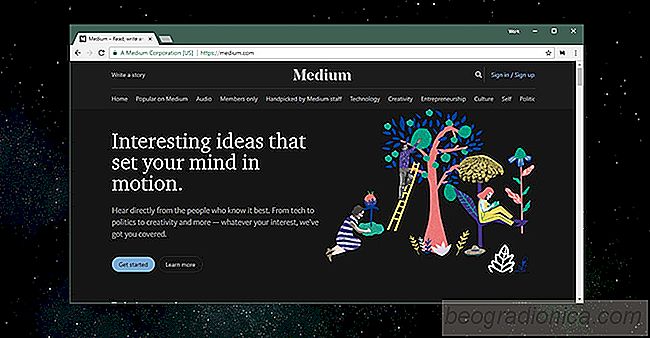
Obtenez un thème sombre pour moyen dans votre navigateur
Le moyen est devenu une plateforme de publication assez populaire. Certes, c'est un contenu gratuit généré par l'utilisateur, mais il aide néanmoins les gens à trouver leur public cible. Il a plus que son utilisation prévue; les développeurs l'utilisent parfois comme page d'accueil pour leur produit.

Comment regarder Netflix en 1080p dans Chrome et Firefox
Le navigateur Microsoft's Edge détient le monopole du streaming HD Netflix. C'est le seul navigateur qui le supporte et la seule alternative est d'utiliser l'application Netflix UWP très buggée. Les utilisateurs de Mac ne peuvent pas regarder Netflix en 1080p car ils n'ont pas d'application officielle Netflix et ne peuvent pas non plus télécharger Edge.